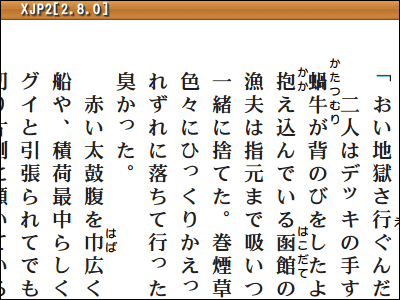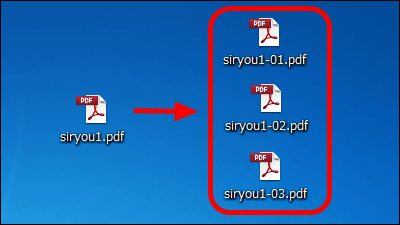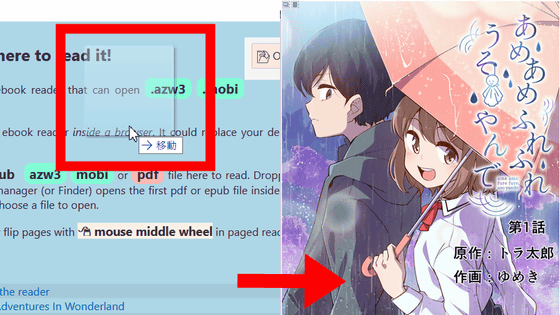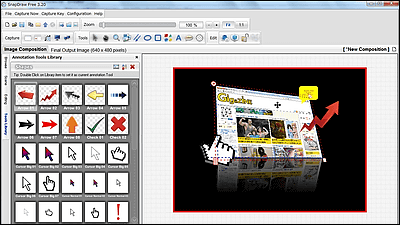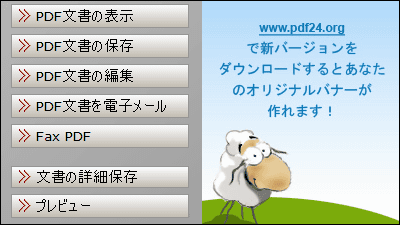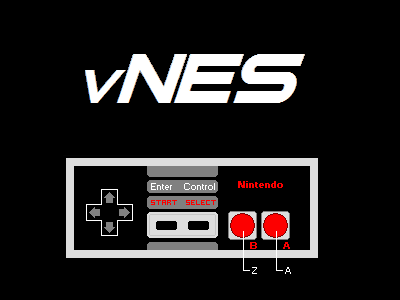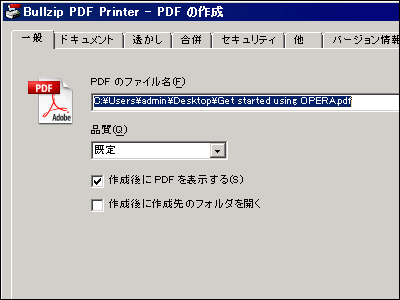何百冊もの文庫本を「NetWalker」で持ち歩き読書欲を満足させる方法~Comix+「青P」編~

先ほどの記事ではUbuntu LinuxにXJP2をインストールして青空文庫ファイルをテキスト形式のまま読み込みました。今度は青空文庫のデータをWindows上で画像に変換し、「NetWalker」で読む方法を紹介します。
上の画像を見ればわかるように、まるで実際の本のようにNetWalkerを片手でホールドして読書することができるため、グッと違和感が少なくなり、本の内容に集中できるようになります。
目次:
・NetWalkerに画像ビューア「Comix」をインストールする
・Windows上で「青P」を使い青空文庫のデータを画像に変換する
・NetWalker上で閲覧する
詳細は以下。
Comixを用いた読書はこんな感じになります。オプティカルポイントのホイール機能を利用すると、このように指先ではらうだけでページを送ったり戻したり出来ます。その際、マウスの感度を上げ、加速を下げておくとよりうまくコントロールできました。
それではインストールと設定の方法を見ていきましょう。
■NetWalkerに画像ビューア「Comix」をインストールする
Comixは電子コミックの閲覧に特化した画像ビューア。ZIPファイル内の画像を閲覧することも可能です。今回はこれを利用して青空文庫を読んでみます。
左上の「アプリケーション」から「追加と削除」を選択。
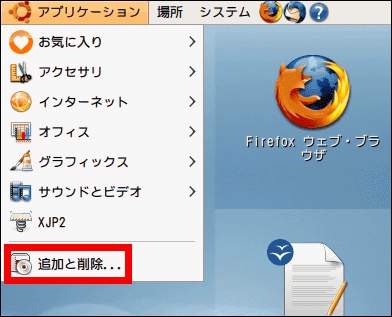
表示を「全ての利用可能なアプリケーション」にして「comix」で検索をかけましょう。見つかったらダブルクリックしてインストール指定をします。
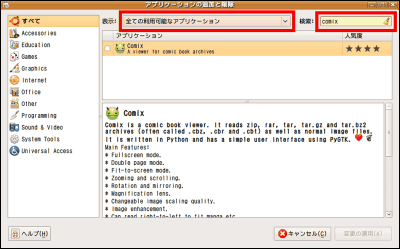
「有効」をクリック。
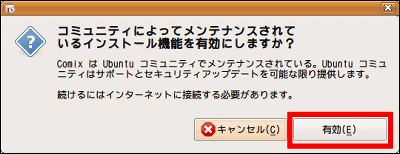
「変更の適用」をクリック。
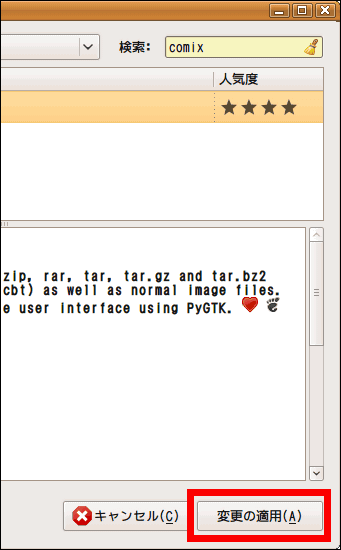
「適用」をクリック。

ログインする時に入力しているパスワードを入力して「OK」をクリック。

インストールがはじまります。

終了したら「閉じる」をクリック。

■Windows上で「青P」を使い青空文庫のデータを画像に変換する
Comixで青空文庫を読むためにWindows上でテキストをPNG画像に変換します。使うツールはカンパウェアの「青空文庫形式のテキストファイルをPNG画像で出力するツール、略して「青P」」。作者のサイトはこちら。
晶紀の館 - 『青空文庫形式のテキストファイルをPNG画像で出力するツール、略して「青P」』
「ファイルの入手」をクリック。ダウンロードが終わったら解凍しましょう。

解凍してできたフォルダのAOPn.exeをクリックしてソフトを起動しましょう。インストールは不要です。

起動したら「入力テキストファイル」の右にある「参照」ボタンをクリックし、変換したい青空文庫のファイルを指定します。次に、「出力ディレクトリ」の右にある「参照」ボタンをクリックし、変換後の画像ファイルをどこに保存するかを指定します。

次に出力する画像のスタイルを設定します。

「ユーザー定義」を選んで「ユーザー定義詳細」をクリック。

今回はこんな感じで設定しました:
画像サイズ: 600×1024
縦書き
本文フォント@MS P明朝 サイズ22
ルビフォント@MSゴシック サイズ11
ページ番号フォント@MSゴシック サイズ10
行間14
段組1
文字間2
ページ番号無し
余白 上72 右64 下76 左48

また、画像サイズを変更することでNetWalkerだけでなく、iPodやデジカメなどありとあらゆる液晶付きのデバイスで表示することができるようになります。最近のデジカメの背面液晶は大型化しており、画像の順送りも速いため、読書端末として使うのもありでしょう。
設定が済んだら「変換」をクリック。

137キロバイトの青空文庫の場合20秒ほどで変換が終了します。変換後の容量は約4.4MB。

生成したファイルをmicroSDやネットワーク経由などで、NetWalkerに転送しておきます。もしも変換後に文字が化ける場合は、「文字コード」から違う文字コードを選んでもう一度試してみてください。

■NetWalker上で閲覧する
それではComixを起動してみましょう。「アプリケーション」→「グラフィックス」→「Comix」で起動します。

起動したら「ファイル」→「開く」をクリック

開くファイルをこのように選択し「開く」をクリック。

こんな感じで開きます。

画像を左回りに90度回転させます。

「回転の状態を維持する」にチェックを入れて準備完了。Fキーを押してフルスクリーン表示にしましょう。

矢印キーの左か下もしくはスペースキーでページ送り、右か上もしくはBSキーでページが戻ります。左手で持つときは、本体を置いてスペースキーでページ送りをするのが便利でしょう。全体のサイズが小さいので実際の文庫本にかなり近い形で読書が楽しめます。

画像の変換にNetWalkerとは別にWindowsの入ったPCが必要になります。したがってネット上で入手した青空文庫形式のテキストをすぐに読めるわけではありません。生テキストの場合はさきほどのXJP2を使って読む込む……という感じで色々と併用してみるのがよいと思います。
・関連記事
本を買ったが読まずに積んでそのままにしてしまう「積ん読」を防ぐ10の方法 - GIGAZINE
活字離れに終止符を打つ、楽しく本を読むための7つの方法 - GIGAZINE
読書がストレス解消に非常に効果的であることが研究で明らかに - GIGAZINE
ボーイズラブに特化した携帯向け電子書籍検索サイト「乙女サーチ」 - GIGAZINE
日本初、ボーイズラブ専門の電子書籍サイト「eboyslove.com」 - GIGAZINE
・関連コンテンツ